Úloha premenovania aplikácií na iPhone nepatrí medzi najobľúbenejšie a najžiadanejšie väčšinou používateľov, ale nestáva sa z toho nemožnou. Vykonanie operácie bude vyžadovať úplný prístup k súborom zariadenia, a preto útek z väzenia a trochu ostražitosti.
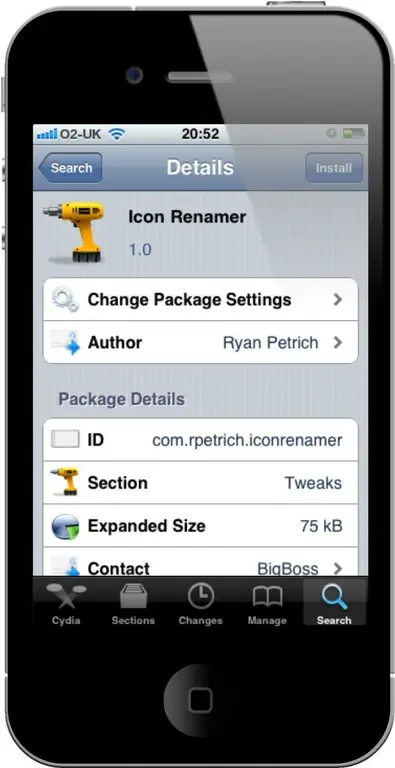
Nevyhnutné
- - iFunBox (pre počítače so systémom OS WIndows);
- - iFile (pre počítače so systémom Mac OS)
Inštrukcie
Krok 1
Pripojte svoj iPhone k počítaču pomocou spojovacieho kábla a spustite program vybraného správcu súborov.
Krok 2
Rozbaľte priečinok Aplikácie a vyberte aplikáciu, ktorú chcete premenovať (pre predinštalované systémové aplikácie).
Krok 3
Rozbaľte vybraný priečinok a vyhľadajte priečinok obsahujúci požadované súbory s príponou.lproj. (Ruská lokalizácia - InfoPlist.strings).
Krok 4
Do poľa CFBundleDisplayName = zadajte požadovanú hodnotu názvu aplikácie a potvrďte premenovanie opätovným zadaním vybraného názvu do poľa CFBundlename.
Krok 5
Uložte zmeny a odpojte zariadenie od počítača.
Krok 6
Ak chcete použiť vybrané zmeny, reštartujte iPhone.
Krok 7
Použite program správcu súborov nainštalovaný v zariadení na vykonanie alternatívnej operácie premenovania aplikácie bez pripojenia k počítaču.
Krok 8
Prejdite na cestu: // var / Mobile / Applications a vyberte priečinok aplikácie, ktorý chcete premenovať, s príponou.app.
Krok 9
Rozbaľte priečinok en.proj a potom InfoPlist.strings a do poľa CFBundleDisplayName zadajte požadovanú hodnotu názvu aplikácie.
Krok 10
Uložte zmeny a reštartujte zariadenie.
Krok 11
Na uľahčenie dokončenia úlohy premenovania požadovanej aplikácie použite program Icon Renamer, ktorý je k dispozícii v obchode s aplikáciami Cydia.
Krok 12
Stiahnite si vylepšenie, ktoré nemá ikonu na obrazovke iPhone, a podržte ikonu aplikácie, ktorú chcete premenovať, kým sa systém neprepne do režimu presunu. Táto akcia vyvolá nové dialógové okno Premenovať ikonu.
Krok 13
Zadajte požadovanú hodnotu pre názov aplikácie a kliknutím na tlačidlo Použiť použijete vybrané zmeny.






